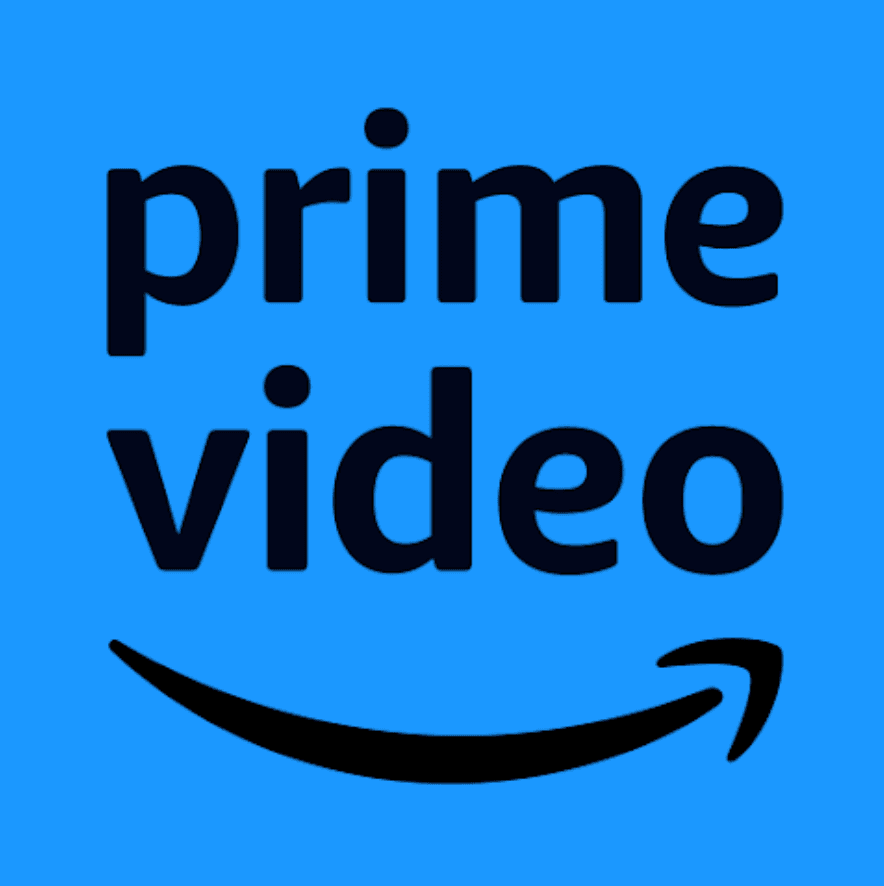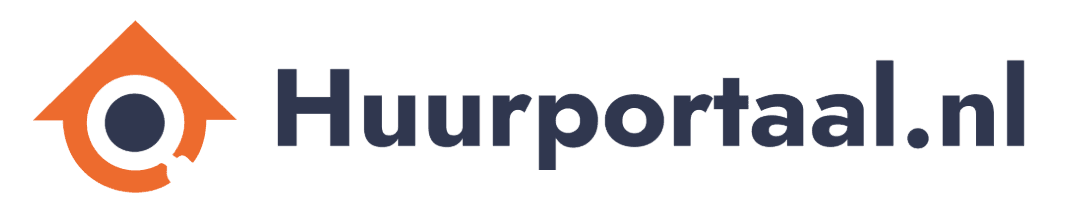Veel gebruikers die zich ooit hebben aangemeld voor Amazon Prime of Prime Video, merken dat het opzeggen van hun abonnement minder eenvoudig is dan gedacht. Misschien herken je dit: je bent klaar met de dienst, maar je ziet nergens een duidelijke “opzeggen”-knop. Of je komt de naam Amazon EU SARL tegen en vraagt je af wat dat betekent en hoe je daar vanaf komt.
In deze uitgebreide blog leggen we uit hoe je jouw Amazon Prime, Prime Video of add-on abonnementen op een correcte en definitieve manier opzegt. We behandelen zowel de digitale stappen als een alternatieve route via een opzegformulier gericht aan Amazon EU SARL. Of je nu in Nederland, België of Luxemburg zit, je vindt hier de juiste stappen – inclusief tips, valkuilen en handige checklists.
Belangrijke punten:
- Amazon Prime en Prime Video zijn afzonderlijk opzegbaar.
- Add-ons zoals STARZPLAY moeten apart gestopt worden.
- Je kunt ook per post annuleren naar Amazon EU SARL.
- Na opzegging behoud je vaak toegang tot het einde van de periode.
- Opzeggen via Apple of Google vereist een andere route.
Direct Amazon Prime (eu sarl) opzeggen
Zeg eenvoudig en snel jouw abonnement bij Amazon Prime op
Wat betekent “Amazon EU SARL”?
2.1 Juridische entiteit van Amazon
Amazon EU S.à r.l. (voluit: Société à responsabilité limitée) is een Luxemburgse onderneming en het Europese verkooppunt van Amazon. Wanneer jij een abonnement afsluit of een betaling doet via Amazon.nl, Amazon.be of Amazon.de, loopt dat technisch via deze entiteit.
2.2 Wat betekent dat voor jouw opzegging?
Omdat deze entiteit verantwoordelijk is voor de verwerking van abonnementen, wordt ze ook genoemd in officiële communicatie over opzeggingen. Je kunt, indien nodig, per post of mail contact opnemen met Amazon EU SARL – iets wat belangrijk wordt als je digitaal niet kunt opzeggen.
Wat kun je precies opzeggen?
3.1 Amazon Prime-lidmaatschap
Het Prime-lidmaatschap biedt snelle verzending, Prime Video, Amazon Music en meer. Dit abonnement wordt vaak automatisch verlengd en moet via het reguliere Amazon-account beëindigd worden.
3.2 Alleen Prime Video
Sommige gebruikers nemen alleen Prime Video via de Prime Video-website (primevideo.com). Dit is een los abonnement en wordt apart beheerd.
3.3 Add-on kanalen
Diensten zoals STARZPLAY, Hayu of MGM zijn extra betaalde kanalen binnen Prime Video. Deze moet je los opzeggen, ook als je je Prime-lidmaatschap beëindigt.
Hoe zeg je Amazon Prime op? (Desktop, mobiel, regionaal)
4.1 Desktopversie
- Ga naar Amazon.nl.
- Log in op je account.
- Klik op “Account en lijsten” > “Prime-lidmaatschap beheren”.
- Kies onderaan voor “Lidmaatschap beëindigen”.
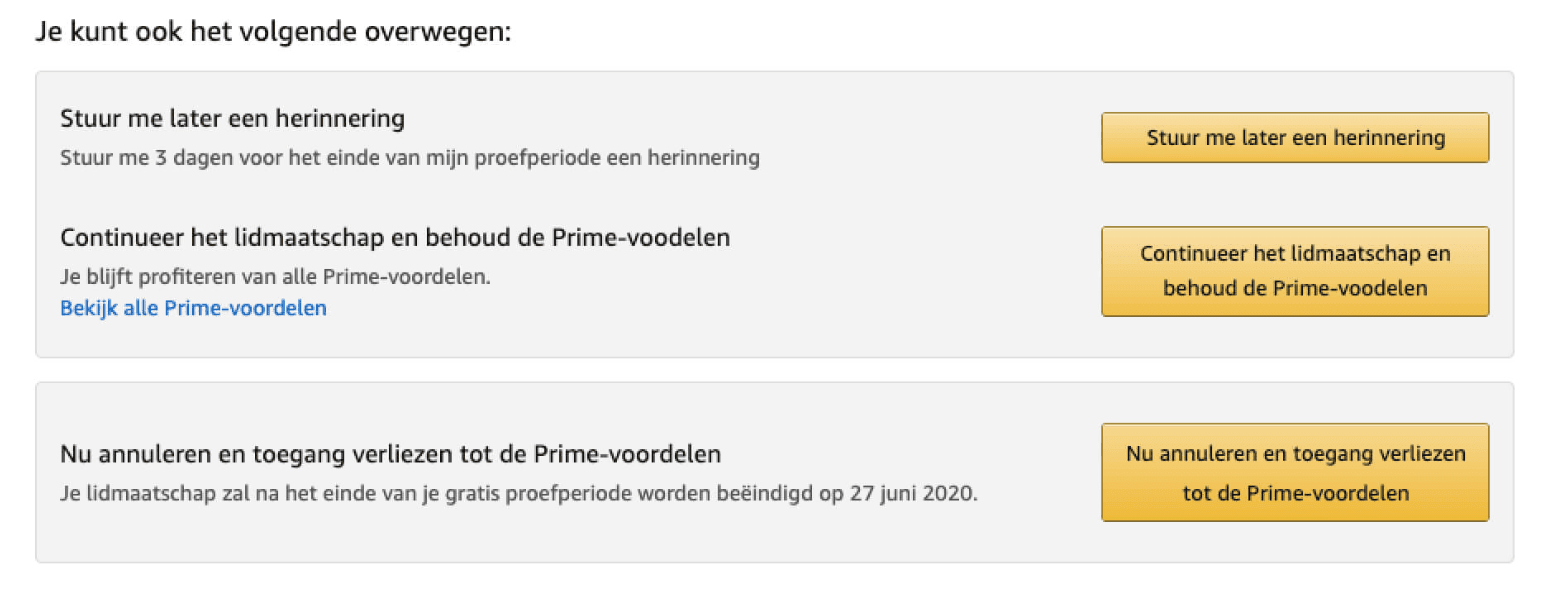
4.2 Via de Amazon-app
- Open de Amazon-app.
- Tik op je profielicoon > “Je account”.
- Navigeer naar “Prime-lidmaatschap beheren”.
- Kies “Lidmaatschap annuleren”.
4.3 België of Luxemburg
Hoewel deze landen geen lokale Amazon-site hebben, gebruiken zij vaak Amazon.de. De stappen zijn vergelijkbaar maar in het Duits (“Mitgliedschaft beenden”).
Prime Video-abonnement beëindigen via instellingen
- Ga naar PrimeVideo.com.
- Log in en klik op je profielicoon.
- Kies “Account en instellingen”.
- Klik op “Lidmaatschap beëindigen” bij de abonnement-sectie.
Let op: je moet per kanaal nagaan of het losgekoppeld is van je hoofdaccount.
Add-on kanalen binnen Prime Video stopzetten
- Ga naar je Prime Video-account.
- Ga naar “Kanaalinstellingen” of “Beheer je kanalen”.
- Klik bij elk kanaal (zoals Hayu of STARZ) op “Annuleer kanaal”.
💡 Tip: Check regelmatig of je niet per ongeluk een add-on hebt geactiveerd. Deze kosten vaak extra per maand.
Alternatief: Time to Cancel of per post annuleren via Amazon EU SARL
Als je geen toegang hebt tot je account of een officiële bevestiging per post wilt:
- Download het officiële opzegformulier van Amazon.
- Vul je naam, e-mailadres en abonnementsdetails in.
- Stuur het naar:
Amazon EU S.à r.l.
38 Avenue John F. Kennedy,
L-1855 Luxemburg
Gebruik aangetekende post voor bewijs.
Wil je eenvoudig en zonder gedoe opzeggen. Klik dan op deze link en laat Time to Cancel jouw opzegging doen. Je krijgt altijd een bevestiging van jouw opzeggen. Klik hier om direct op te zeggen.
Wanneer kun je gratis annuleren?
8.1 Binnen de proefperiode
Amazon biedt meestal een 30 dagen gratis proefperiode. Als je binnen deze tijd annuleert en geen voordelen hebt gebruikt, wordt er niets afgeschreven.
8.2 Niet-gebruik binnen lidmaatschap
Amazon biedt soms terugbetalingen als je geen voordelen hebt gebruikt. Dit is geen recht, maar een coulance.
Wat gebeurt er na opzegging?
- Je behoudt toegang tot de voordelen tot het einde van de factuurperiode.
- Er volgt geen automatische terugbetaling.
- Add-ons vervallen direct als je die los opzegt.
Veelvoorkomende problemen en oplossingen
- Geen beëindigen-knop zichtbaar: probeer in incognito-modus of via desktop.
- Afgesloten via Apple/Google: annuleer via de respectievelijke stores.
- Prime bij andere accounts geactiveerd: check familie- of werkaccounts.
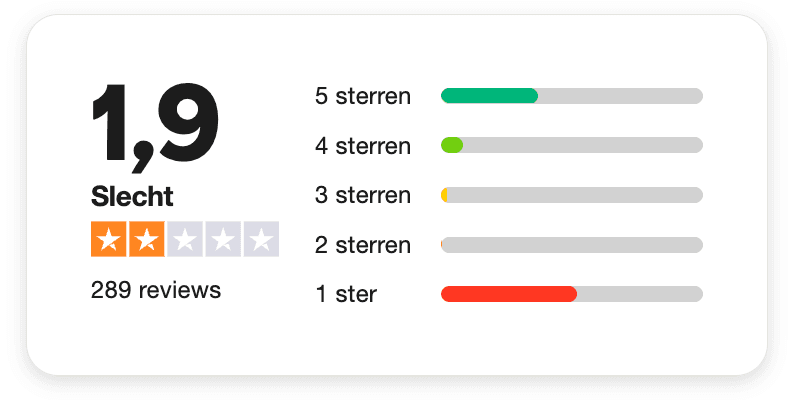
Visuele hulp: YouTube-video’s
Sommige gebruikers geven de voorkeur aan video. Zoek op YouTube naar:
- “Amazon Prime opzeggen Nederland”
- “Prime Video cancel subscription tutorial”
Bijvoorbeeld:
YouTube: How to Cancel Amazon Prime
Praktijktips van EU-gebruikers
- Zet een herinnering 5 dagen voor verlenging.
- Gebruik account.amazon.de om betalingen in te zien.
- Sla bevestigingsmails en screenshots op.
Automatisch verlengen uitschakelen
- Ga naar je accountinstellingen.
- Klik op “Prime beheren”.
- Kies “Lidmaatschap niet verlengen”.
Checklist vóór opzeggen
✔ Controleer of je nog pakketten verwacht.
✔ Annuleer add-ons apart.
✔ Maak een screenshot van de opzegbevestiging.
✔ Download je aankoopgeschiedenis.
Conclusie
Amazon maakt het niet altijd even makkelijk om je abonnement stop te zetten – zeker niet als je te maken hebt met Prime Video én add-ons via Amazon EU SARL. Gelukkig zijn er meerdere routes: via desktop, mobiel, Prime Video, of zelfs per post. Gebruik deze gids als jouw stappenplan om volledig afscheid te nemen van ongewenste kosten. Controleer je lidmaatschap vandaag nog, voorkom verlengingen en neem terug controle over je abonnementen.
Veelgestelde vragen
1. Hoe zeg ik Amazon Prime op in België?
Via Amazon.de > “Mein Konto” > “Prime-Mitgliedschaft verwalten” > “Mitgliedschaft beenden”.
2. Kan ik Prime Video stopzetten zonder Amazon Prime te beëindigen?
Ja, als je alleen Prime Video hebt via primevideo.com.
3. Hoe werkt opzeggen via Amazon EU SARL per post?
Gebruik het officiële PDF-formulier, vul het in, en verstuur aangetekend naar Luxemburg. Of maak gebruik van de service van Time to Cancel.
4. Verlengt Amazon automatisch?
Ja, tenzij je “niet verlengen” handmatig selecteert in je instellingen.
5. Wat als ik via Apple of Google abonnement nam?
Dan moet je opzeggen via respectievelijk de App Store of Google Play Store.